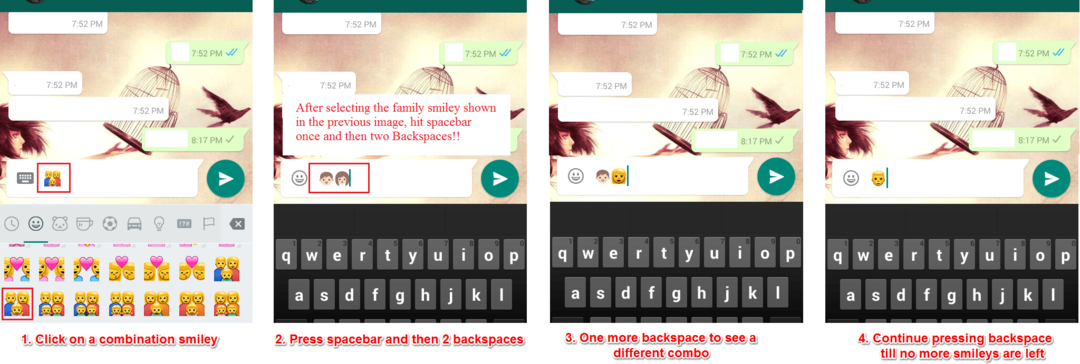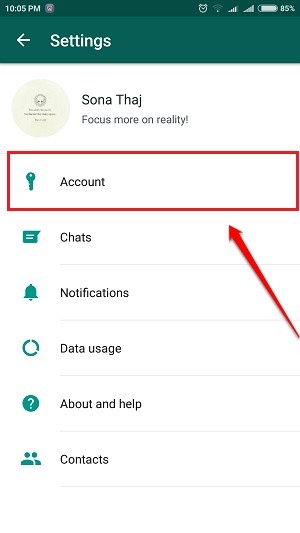- Застарілі або проблеми з сумісністю можуть призвести до несправності відеодзвінка під час використання WhatsApp на ПК.
- Іншою поширеною причиною цієї проблеми є нестабільне підключення до Інтернету.
- Важливо надати дозвіл веб-сайту або додатку WhatsApp на використання функцій камери та мікрофона на вашому комп’ютері.

- Вбудований VPN, який допоможе вам безпечно переглядати веб-сторінки
- Інтегрований режим блокування реклами для швидшого завантаження сторінок
- WhatsApp, Facebook Messenger і Telegram включені
- Настроюваний інтерфейс користувача з темним режимом
- Режим економії заряду батареї, конвертер одиниць вимірювання, інструмент створення знімків, випуск новин, синхронізація між пристроями тощо
- Завантажити Opera
Кілька користувачів Windows ставили низку запитань, наприклад: чи можу я здійснити відеодзвінок WhatsApp на Windows 10/11, чи доступний WhatsApp для Windows 10/11, як встановити WhatsApp на моєму комп’ютері тощо вперед.
WhatsApp є популярним клієнт обміну миттєвими повідомленнями для смартфонів. Завдяки величезній популярності WhatsApp додаток пройшов шлях зі смартфонів на ПК з Windows 10/11.
Що б вас не хвилювало використання та вивчення месенджера WhatsApp на вашому комп’ютері, менше хвилюйтесь, ми зібрали запити користувачів і, сподіваємось, ваші будуть розглянуті в цій статті.
Чи можу я використовувати WhatsApp у Windows 10/11?
Офіційний додаток WhatsApp нарешті доступний для робочого столу Windows, тобто користувачі Windows 10/11 тепер можуть використовувати WhatsApp на робочому столі Windows без необхідності відкривати веб-браузер.
Хоча робочий стіл WhatsApp для Windows 10/11 є чудовою новиною для мільярдів користувачів комп’ютерів, факт полягає в тому, що робочий стіл WhatsApp для Windows є не що інше, як покращена версія WhatsApp Web.
Хоча настільна програма WhatsApp для Windows є швидкою та чуйною, на відміну від WhatsApp для Інтернету, вам все одно потрібна мати активне підключення до Інтернету для ПК, щоб надсилати та отримувати повідомлення/фото/відео/аудіо на Windows робочий стіл.
Як отримати програму WhatsApp у Windows 10?
Важливо зазначити, що WhatsApp спочатку був доступний лише для 64-розрядних або x64 типів Windows. На щастя, кілька місяців тому команда WhatsApp випустила інсталятори для 32- і 64-розрядних версій.
Отже, щоб отримати додаток WhatsApp у Windows 10, тепер ви можете встановити робочий стіл WhatsApp як у 32-розрядній, так і в 64-розрядній операційній системі Windows. Щоб установити програму WhatsApp, виконайте наведені нижче дії.
- Відвідайте сторінку WhatsApp веб-сайт і натисніть Завантажити для кнопки Windows, щоб завантажити інсталяційний файл.
- Двічі клацніть файл інсталятора, щоб установити його.
- Після встановлення запустіть WhatsApp на комп’ютері, щоб побачити наступний екран із a QR код.

- Запустіть програму WhatsApp на своєму телефоні та переконайтеся, що ваш смартфон підключено до Інтернету.
- Торкніться Налаштування (iPhone) або Меню (Windows Phone і Android), торкніться Підключені пристрої а потім торкніться Кнопка «Під’єднати пристрій». щоб відкрити сканер QR-коду.

- За допомогою смартфона відскануйте QR-код, який відображається на комп’ютері з Windows 10/11, а потім натисніть кнопку Добре, зрозумівабо подібну кнопку для підтвердження сканування.
Програма WhatsApp на вашому телефоні надішле відскановану інформацію на сервери WhatsApp, і ваша програма WhatsApp на робочому столі Windows 10 тепер має відображати ваші останні повідомлення. Це воно!
Чи є у WhatsApp Web відеодзвінки?
Порада експерта: Деякі проблеми з ПК важко вирішити, особливо коли мова йде про пошкоджені сховища або відсутні файли Windows. Якщо у вас виникли проблеми з виправленням помилки, ваша система може бути частково зламана. Ми рекомендуємо встановити Restoro, інструмент, який просканує вашу машину та визначить несправність.
Натисніть тут завантажити та почати ремонт.
Проста і пряма відповідь на це: так, WhatsApp дозволяє створювати відео з наскрізним шифруванням і здійснювати голосові дзвінки за допомогою будь-якого веб-браузера на ваш вибір, будь то Opera, Google Chrome та інші життєздатні веб-браузери, які ми рекомендуємо.
Як я можу активувати відеодзвінок WhatsApp на ПК?
Як я можу здійснити виклик WhatsApp із WhatsApp Web?
- Натисніть вікна ключ, знайдіть свій браузер і запустіть його.
- Увійдіть у свій веб-сайт WhatsApp, відсканувавши QR-код.

- Відкрийте індивідуальний чат контакту, якому ви бажаєте здійснити відеодзвінок.

- Натисніть на Значок відеодзвінка, і це все!
Щоб здійснити відеодзвінок за допомогою WhatsApp Web у Windows 10/11, ми рекомендуємо використовуватиБраузер Opera оскільки він поставляється з вбудованою функцією програми WhatsApp. Він простий у використанні та має найбільше можливостей налаштування.
Крім того, він надає доступ до кількох інших платформ обміну повідомленнями, щоб отримати вигоду під час його використання. Отже, це економить сили та час.
- 5 способів виправити Zip-файл, якщо він пошкоджений після завантаження
- Оновлення Windows 11 нібито встановлюватимуться швидше
- Проблема з меню «Пуск» у Windows 11 отримала офіційне рішення
- 5 способів виправити повільну швидкість завантаження Opera та зробити його швидшим
- 3 простих способи назавжди видалити зловмисники веб-переглядача
Як я можу здійснити виклик WhatsApp із програми WhatsApp?
- Запустіть програму WhatsApp зі свого робочого столу.

- (Оскільки ви пов’язали свій обліковий запис WhatsApp із ПК) Ваш обліковий запис WhatsApp одразу відкриється на екрані.
- Тепер відкрийте чат і натисніть голосовий виклик значок або значок відеодзвінка у верхньому правому куті, щоб зателефонувати контакту.

Якщо ви виконали кроки для активації WhatsApp на своєму комп’ютері, виконайте ці кроки, щоб легко здійснювати дзвінки.
Як записати відеодзвінок у Windows 10/11?
- Натисніть вікна ключ і Г щоб відкрити ігрову панель.
- Все, що вам зараз потрібно зробити, щоб почати запис екрану, це натиснути кнопку зйомки, і вона почнеться.

- Натисніть кнопку ще раз, коли захочете зупинити запис. Ви також можете використовувати комбінацію клавіш Ключ Windows + Альт + Р щоб розпочати та зупинити запис.
The Ігрова панель — це панель інструментів Microsoft для геймерів, щоб записувати знімки екрана та відеокліпи безпосередньо зі своїх ігор. Хоча ця функція призначена для ігор, ви також можете використовувати її в звичайних роботах, таких як запис дзвінків WhatsApp.
Існує також кнопка «Параметри», яка використовується для встановлення обмеження на тривалість запису, тому вам не доведеться турбуватися про заповнення місця на жорсткому диску.
Відеодзвінок Whatsapp на робочому столі не працює: поширені причини та як це виправити
Намагалися зателефонувати за допомогою настільного додатка WhatsApp, але не виходить? перегляньте ці поширені причини та способи їх усунення.
- Проблеми з підключенням до Інтернету: переконайтеся, що ваш комп’ютер і телефон під’єднані до Інтернету та у вас є надійне підключення до Інтернету.
- Оновіть WhatsApp до останньої доступної версії, оскільки застарілий WhatsApp також може спричинити цю проблему.
- Переконайтеся, що ваш пристрій підтримує виклики з робочого столу. Дзвінки з робочого столу доступні в Windows 10 64-розрядної версії 1903 і новішої версії та macOS 10.13 і новішої версії.
- Переконайтеся, що у вас активно підключені мікрофон, камера та динаміки.
- Вирішіть проблеми з мікрофоном і динаміками за допомогою налаштувань звуку комп’ютера.
- Використовуйте гарнітуру для найкращого звуку. Використання окремого зовнішнього мікрофона та динаміків може спричинити відлуння.
- Переконайтеся, що ви надали дозвіл WhatsApp на доступ до мікрофона та камери.
Наведені вище рішення можуть виправити те, що відеодзвінок WhatsApp не працює для багатьох користувачів. Однак, якщо потрібні додаткові виправлення, перегляньте наш посібник на Відеодзвінки WhatsApp на ПК Windows 10/11 не працюють в Інтернеті.
Крім того, ви можете прочитати про те, як максимально ефективно використовувати браузер Opera Веб-відеодзвінок Whatsapp 2022.
Далі вирішити проблеми з WhatsApp у Windows 10/11, ви можете прочитати наш докладний посібник з усунення несправностей тут.
 Виникли проблеми?Виправте їх за допомогою цього інструменту:
Виникли проблеми?Виправте їх за допомогою цього інструменту:
- Завантажте цей інструмент відновлення ПК на TrustPilot.com отримав оцінку «Чудово». (завантаження починається на цій сторінці).
- Натисніть Розпочати сканування щоб знайти проблеми з Windows, які можуть спричиняти проблеми з ПК.
- Натисніть Відремонтувати все для вирішення проблем із запатентованими технологіями (Ексклюзивна знижка для наших читачів).
Restoro завантажив 0 читачів цього місяця.